FIAT TIPO 5DOORS STATION WAGON 2019 Drift- og vedlikeholdshåndbok (in Norwegian)
Manufacturer: FIAT, Model Year: 2019, Model line: TIPO 5DOORS STATION WAGON, Model: FIAT TIPO 5DOORS STATION WAGON 2019Pages: 304, PDF Size: 8.96 MB
Page 271 of 304
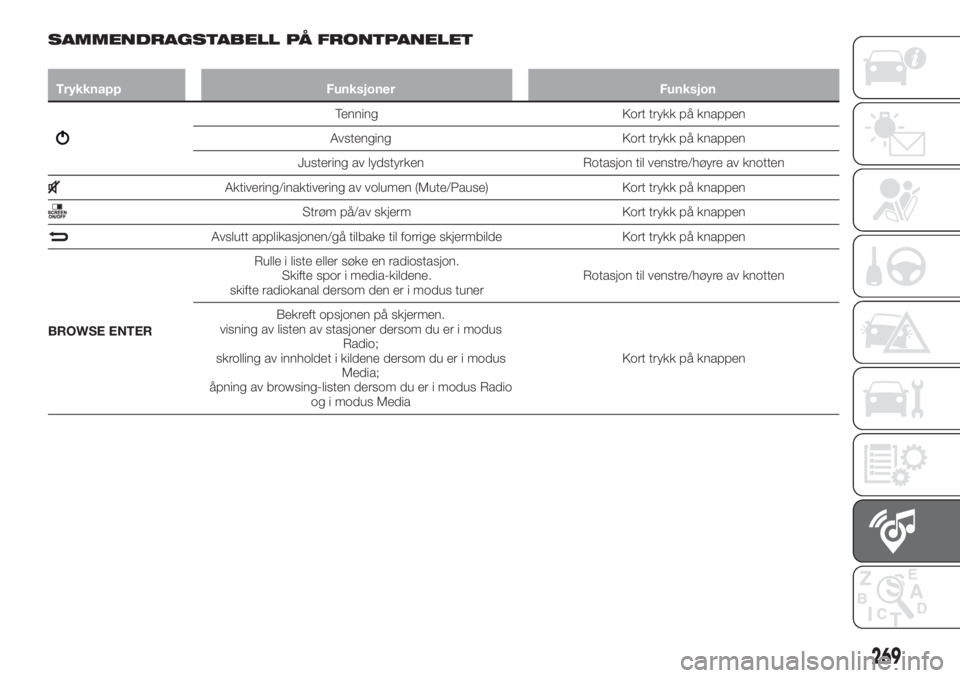
SAMMENDRAGSTABELL PÅ FRONTPANELET
Trykknapp Funksjoner Funksjon
Tenning Kort trykk på knappen
Avstenging Kort trykk på knappen
Justering av lydstyrken Rotasjon til venstre/høyre av knotten
Aktivering/inaktivering av volumen (Mute/Pause) Kort trykk på knappen
Strøm på/av skjerm Kort trykk på knappen
Avslutt applikasjonen/gå tilbake til forrige skjermbilde Kort trykk på knappen
BROWSE ENTERRulle i liste eller søke en radiostasjon.
Skifte spor i media-kildene.
skifte radiokanal dersom den er i modus tunerRotasjon til venstre/høyre av knotten
Bekreft opsjonen på skjermen.
visning av listen av stasjoner dersom du er i modus
Radio;
skrolling av innholdet i kildene dersom du er i modus
Media;
åpning av browsing-listen dersom du er i modus Radio
og i modus MediaKort trykk på knappen
269
Page 272 of 304
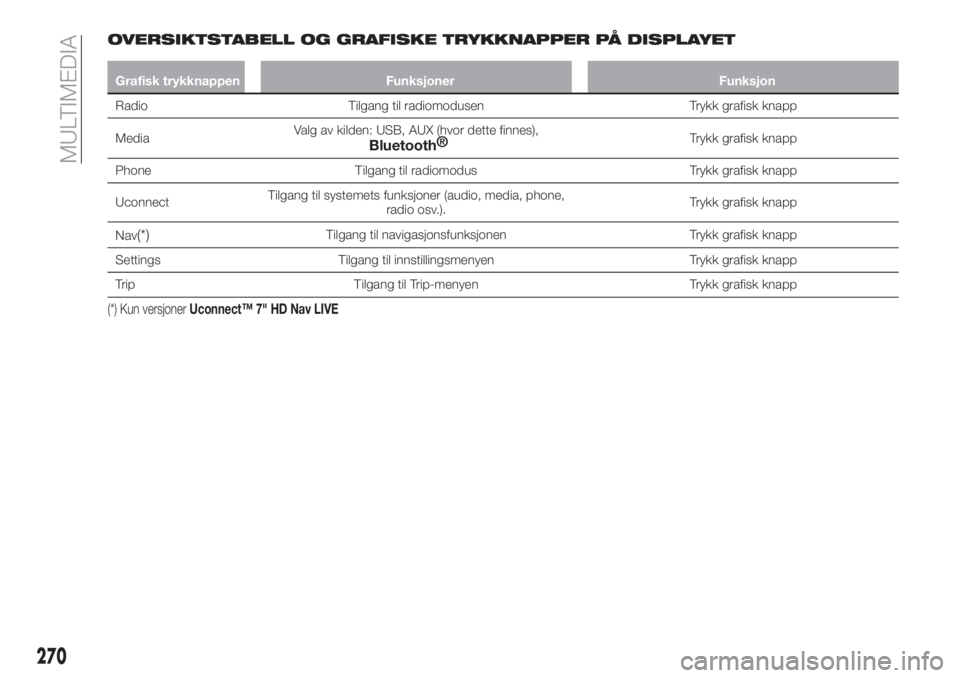
OVERSIKTSTABELL OG GRAFISKE TRYKKNAPPER PÅ DISPLAYET
Grafisk trykknappen Funksjoner Funksjon
Radio Tilgang til radiomodusen Trykk grafisk knapp
MediaValg av kilden: USB, AUX (hvor dette finnes),
Bluetooth®Trykk grafisk knapp
Phone Tilgang til radiomodus Trykk grafisk knapp
UconnectTilgang til systemets funksjoner (audio, media, phone,
radio osv.).Trykk grafisk knapp
Nav
(*)Tilgang til navigasjonsfunksjonen Trykk grafisk knapp
Settings Tilgang til innstillingsmenyen Trykk grafisk knapp
Trip Tilgang til Trip-menyen Trykk grafisk knapp
(*) Kun versjonerUconnect™ 7" HD Nav LIVE
270
MULTIMEDIA
Page 273 of 304
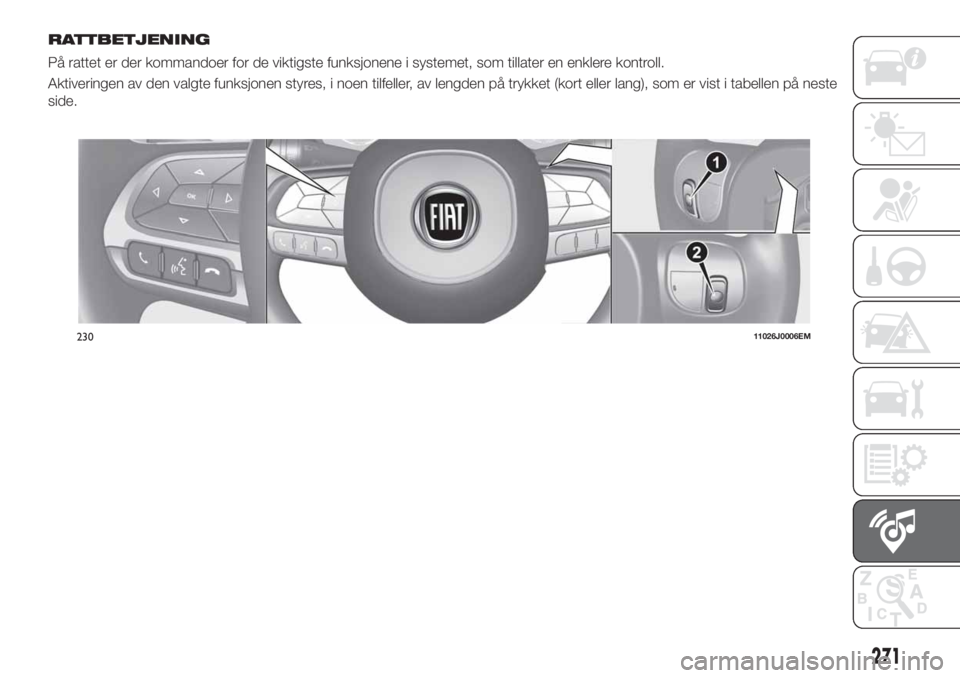
RATTBETJENING
På rattet er der kommandoer for de viktigste funksjonene i systemet, som tillater en enklere kontroll.
Aktiveringen av den valgte funksjonen styres, i noen tilfeller, av lengden på trykket (kort eller lang), som er vist i tabellen på neste
side.
23011026J0006EM
271
Page 274 of 304
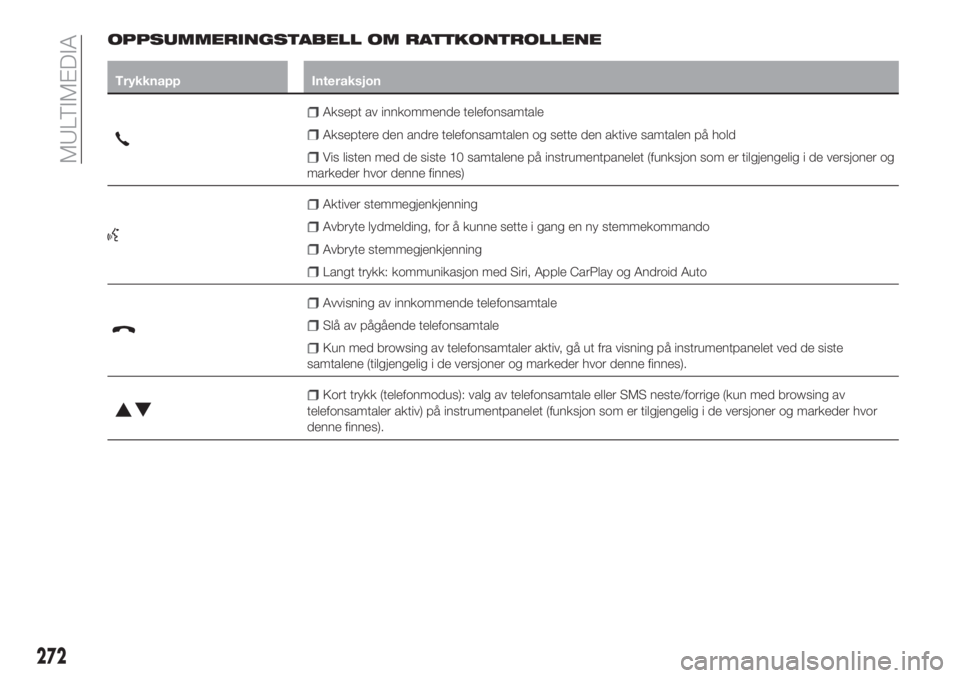
OPPSUMMERINGSTABELL OM RATTKONTROLLENE
Trykknapp Interaksjon
Aksept av innkommende telefonsamtale
Akseptere den andre telefonsamtalen og sette den aktive samtalen på hold
Vis listen med de siste 10 samtalene på instrumentpanelet (funksjon som er tilgjengelig i de versjoner og
markeder hvor denne finnes)
Aktiver stemmegjenkjenning
Avbryte lydmelding, for å kunne sette i gang en ny stemmekommando
Avbryte stemmegjenkjenning
Langt trykk: kommunikasjon med Siri, Apple CarPlay og Android Auto
Avvisning av innkommende telefonsamtale
Slå av pågående telefonsamtale
Kun med browsing av telefonsamtaler aktiv, gå ut fra visning på instrumentpanelet ved de siste
samtalene (tilgjengelig i de versjoner og markeder hvor denne finnes).
Kort trykk (telefonmodus): valg av telefonsamtale eller SMS neste/forrige (kun med browsing av
telefonsamtaler aktiv) på instrumentpanelet (funksjon som er tilgjengelig i de versjoner og markeder hvor
denne finnes).
272
MULTIMEDIA
Page 275 of 304
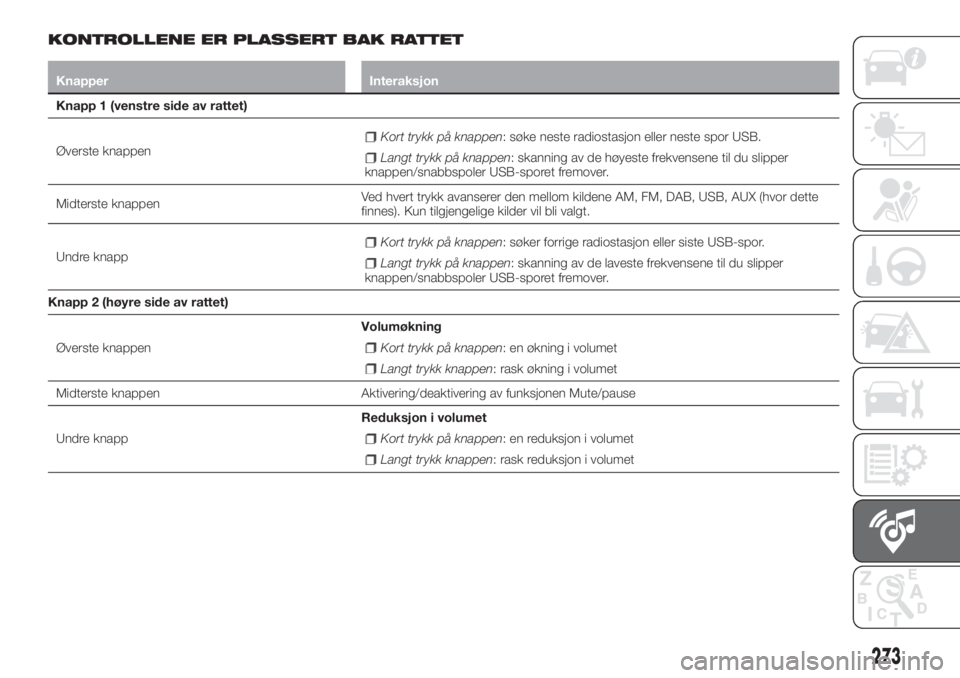
KONTROLLENE ER PLASSERT BAK RATTET
Knapper Interaksjon
Knapp 1 (venstre side av rattet)
Øverste knappen
Kort trykk på knappen: søke neste radiostasjon eller neste spor USB.
Langt trykk på knappen: skanning av de høyeste frekvensene til du slipper
knappen/snabbspoler USB-sporet fremover.
Midterste knappenVed hvert trykk avanserer den mellom kildene AM, FM, DAB, USB, AUX (hvor dette
finnes). Kun tilgjengelige kilder vil bli valgt.
Undre knapp
Kort trykk på knappen: søker forrige radiostasjon eller siste USB-spor.
Langt trykk på knappen: skanning av de laveste frekvensene til du slipper
knappen/snabbspoler USB-sporet fremover.
Knapp 2 (høyre side av rattet)
Øverste knappenVolumøkning
Kort trykk på knappen: en økning i volumet
Langt trykk knappen: rask økning i volumet
Midterste knappen Aktivering/deaktivering av funksjonen Mute/pause
Undre knappReduksjon i volumet
Kort trykk på knappen: en reduksjon i volumet
Langt trykk knappen: rask reduksjon i volumet
273
Page 276 of 304
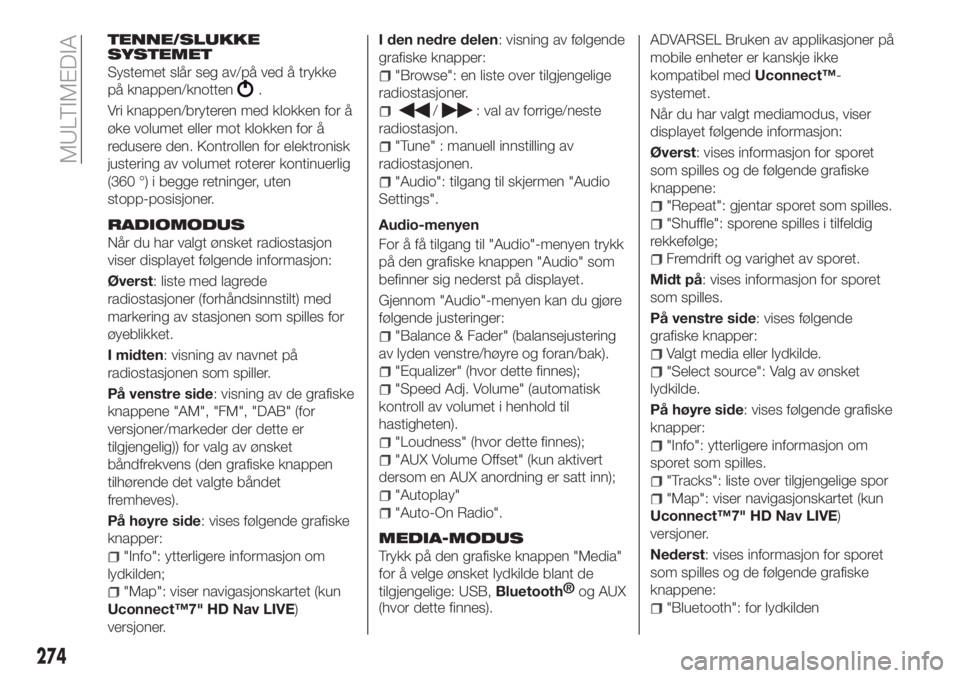
TENNE/SLUKKE
SYSTEMET
Systemet slår seg av/på ved å trykke
på knappen/knotten
.
Vri knappen/bryteren med klokken for å
øke volumet eller mot klokken for å
redusere den. Kontrollen for elektronisk
justering av volumet roterer kontinuerlig
(360 °) i begge retninger, uten
stopp-posisjoner.
RADIOMODUS
Når du har valgt ønsket radiostasjon
viser displayet følgende informasjon:
Øverst: liste med lagrede
radiostasjoner (forhåndsinnstilt) med
markering av stasjonen som spilles for
øyeblikket.
I midten: visning av navnet på
radiostasjonen som spiller.
På venstre side: visning av de grafiske
knappene "AM", "FM", "DAB" (for
versjoner/markeder der dette er
tilgjengelig)) for valg av ønsket
båndfrekvens (den grafiske knappen
tilhørende det valgte båndet
fremheves).
På høyre side: vises følgende grafiske
knapper:
"Info": ytterligere informasjon om
lydkilden;
"Map": viser navigasjonskartet (kun
Uconnect™7" HD Nav LIVE)
versjoner.I den nedre delen: visning av følgende
grafiske knapper:
"Browse": en liste over tilgjengelige
radiostasjoner.
/: val av forrige/neste
radiostasjon.
"Tune" : manuell innstilling av
radiostasjonen.
"Audio": tilgang til skjermen "Audio
Settings".
Audio-menyen
For å få tilgang til "Audio"-menyen trykk
på den grafiske knappen "Audio" som
befinner sig nederst på displayet.
Gjennom "Audio"-menyen kan du gjøre
følgende justeringer:
"Balance & Fader" (balansejustering
av lyden venstre/høyre og foran/bak).
"Equalizer" (hvor dette finnes);
"Speed Adj. Volume" (automatisk
kontroll av volumet i henhold til
hastigheten).
"Loudness" (hvor dette finnes);
"AUX Volume Offset" (kun aktivert
dersom en AUX anordning er satt inn);
"Autoplay"
"Auto-On Radio".
MEDIA-MODUS
Trykk på den grafiske knappen "Media"
for å velge ønsket lydkilde blant de
tilgjengelige: USB,
Bluetooth®
og AUX
(hvor dette finnes).
ADVARSEL Bruken av applikasjoner på
mobile enheter er kanskje ikke
kompatibel medUconnect™-
systemet.
Når du har valgt mediamodus, viser
displayet følgende informasjon:
Øverst: vises informasjon for sporet
som spilles og de følgende grafiske
knappene:
"Repeat": gjentar sporet som spilles.
"Shuffle": sporene spilles i tilfeldig
rekkefølge;
Fremdrift og varighet av sporet.
Midt på: vises informasjon for sporet
som spilles.
På venstre side: vises følgende
grafiske knapper:
Valgt media eller lydkilde.
"Select source": Valg av ønsket
lydkilde.
På høyre side: vises følgende grafiske
knapper:
"Info": ytterligere informasjon om
sporet som spilles.
"Tracks": liste over tilgjengelige spor
"Map": viser navigasjonskartet (kun
Uconnect™7" HD Nav LIVE)
versjoner.
Nederst: vises informasjon for sporet
som spilles og de følgende grafiske
knappene:
"Bluetooth": for lydkilden
274
MULTIMEDIA
Page 277 of 304
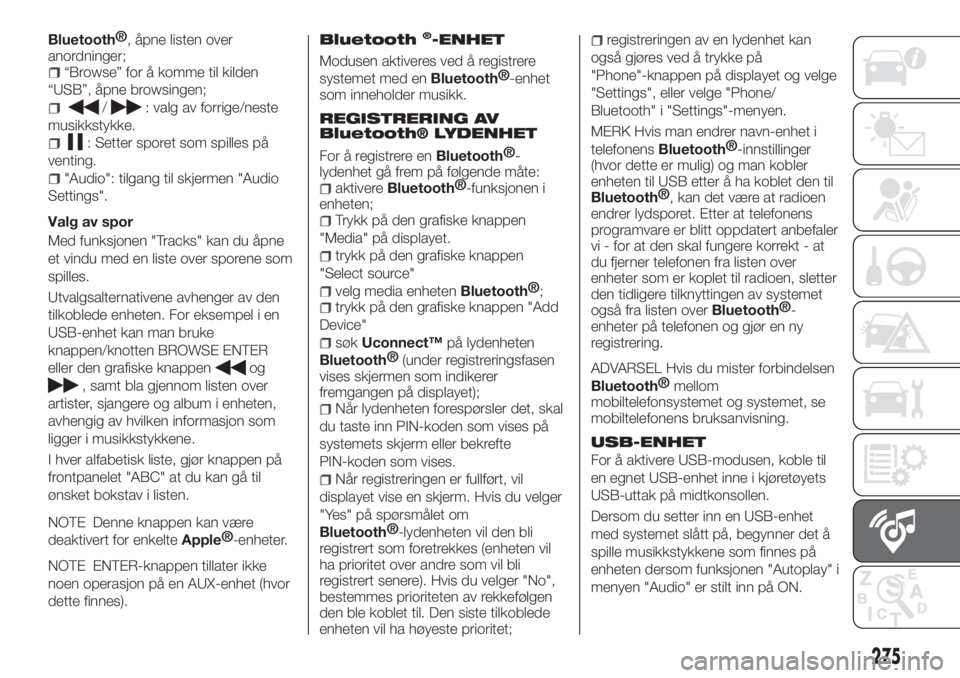
Bluetooth®
, åpne listen over
anordninger;
“Browse” for å komme til kilden
“USB”, åpne browsingen;
/: valg av forrige/neste
musikkstykke.
: Setter sporet som spilles på
venting.
"Audio": tilgang til skjermen "Audio
Settings".
Valg av spor
Med funksjonen "Tracks" kan du åpne
et vindu med en liste over sporene som
spilles.
Utvalgsalternativene avhenger av den
tilkoblede enheten. For eksempel i en
USB-enhet kan man bruke
knappen/knotten BROWSE ENTER
eller den grafiske knappen
og
, samt bla gjennom listen over
artister, sjangere og album i enheten,
avhengig av hvilken informasjon som
ligger i musikkstykkene.
I hver alfabetisk liste, gjør knappen på
frontpanelet "ABC" at du kan gå til
ønsket bokstav i listen.
NOTE Denne knappen kan være
deaktivert for enkelteApple®
-enheter.
NOTE ENTER-knappen tillater ikke
noen operasjon på en AUX-enhet (hvor
dette finnes).Bluetooth
®-ENHET
Modusen aktiveres ved å registrere
systemet med en
Bluetooth®
-enhet
som inneholder musikk.
REGISTRERING AV
Bluetooth® LYDENHET
For å registrere enBluetooth®
-
lydenhet gå frem på følgende måte:
aktivereBluetooth®
-funksjonen i
enheten;
Trykk på den grafiske knappen
"Media" på displayet.
trykk på den grafiske knappen
"Select source"
velg media enhetenBluetooth®
;
trykk på den grafiske knappen "Add
Device"
søkUconnect™på lydenheten
Bluetooth®
(under registreringsfasen
vises skjermen som indikerer
fremgangen på displayet);
Når lydenheten forespørsler det, skal
du taste inn PIN-koden som vises på
systemets skjerm eller bekrefte
PIN-koden som vises.
Når registreringen er fullført, vil
displayet vise en skjerm. Hvis du velger
"Yes" på spørsmålet om
Bluetooth®
-lydenheten vil den bli
registrert som foretrekkes (enheten vil
ha prioritet over andre som vil bli
registrert senere). Hvis du velger "No",
bestemmes prioriteten av rekkefølgen
den ble koblet til. Den siste tilkoblede
enheten vil ha høyeste prioritet;
registreringen av en lydenhet kan
også gjøres ved å trykke på
"Phone"-knappen på displayet og velge
"Settings", eller velge "Phone/
Bluetooth" i "Settings"-menyen.
MERK Hvis man endrer navn-enhet i
telefonens
Bluetooth®
-innstillinger
(hvor dette er mulig) og man kobler
enheten til USB etter å ha koblet den til
Bluetooth®
, kan det være at radioen
endrer lydsporet. Etter at telefonens
programvare er blitt oppdatert anbefaler
vi - for at den skal fungere korrekt - at
du fjerner telefonen fra listen over
enheter som er koplet til radioen, sletter
den tidligere tilknyttingen av systemet
også fra listen over
Bluetooth®
-
enheter på telefonen og gjør en ny
registrering.
ADVARSEL Hvis du mister forbindelsen
Bluetooth®
mellom
mobiltelefonsystemet og systemet, se
mobiltelefonens bruksanvisning.
USB-ENHET
For å aktivere USB-modusen, koble til
en egnet USB-enhet inne i kjøretøyets
USB-uttak på midtkonsollen.
Dersom du setter inn en USB-enhet
med systemet slått på, begynner det å
spille musikkstykkene som finnes på
enheten dersom funksjonen "Autoplay" i
menyen "Audio" er stilt inn på ON.
275
Page 278 of 304
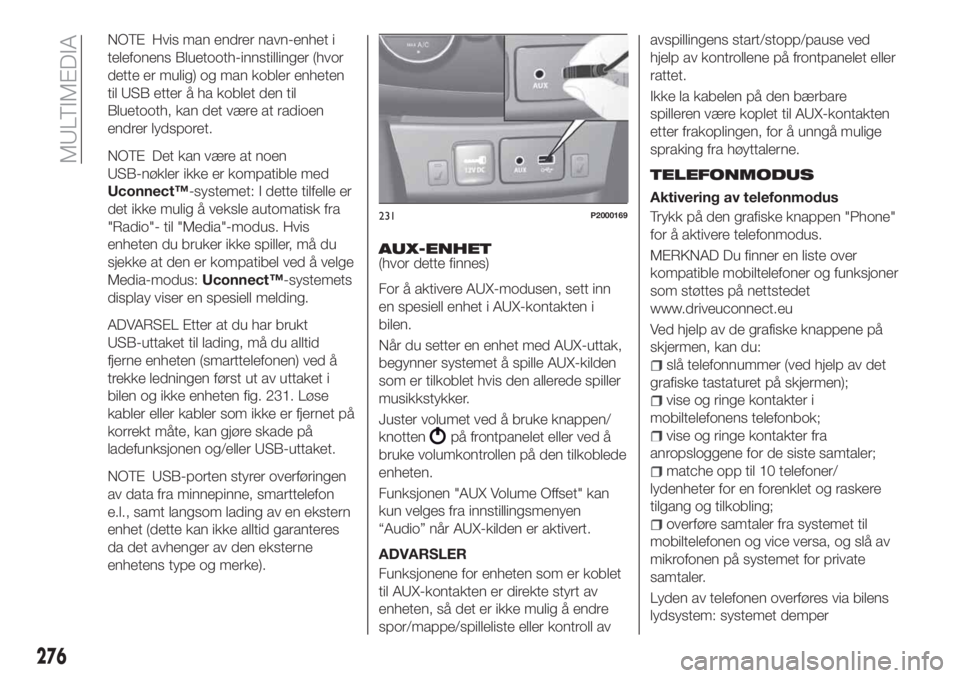
NOTE Hvis man endrer navn-enhet i
telefonens Bluetooth-innstillinger (hvor
dette er mulig) og man kobler enheten
til USB etter å ha koblet den til
Bluetooth, kan det være at radioen
endrer lydsporet.
NOTE Det kan være at noen
USB-nøkler ikke er kompatible med
Uconnect™-systemet: I dette tilfelle er
det ikke mulig å veksle automatisk fra
"Radio"- til "Media"-modus. Hvis
enheten du bruker ikke spiller, må du
sjekke at den er kompatibel ved å velge
Media-modus:Uconnect™-systemets
display viser en spesiell melding.
ADVARSEL Etter at du har brukt
USB-uttaket til lading, må du alltid
fjerne enheten (smarttelefonen) ved å
trekke ledningen først ut av uttaket i
bilen og ikke enheten fig. 231. Løse
kabler eller kabler som ikke er fjernet på
korrekt måte, kan gjøre skade på
ladefunksjonen og/eller USB-uttaket.
NOTE USB-porten styrer overføringen
av data fra minnepinne, smarttelefon
e.l., samt langsom lading av en ekstern
enhet (dette kan ikke alltid garanteres
da det avhenger av den eksterne
enhetens type og merke).AUX-ENHET
(hvor dette finnes)
For å aktivere AUX-modusen, sett inn
en spesiell enhet i AUX-kontakten i
bilen.
Når du setter en enhet med AUX-uttak,
begynner systemet å spille AUX-kilden
som er tilkoblet hvis den allerede spiller
musikkstykker.
Juster volumet ved å bruke knappen/
knotten
på frontpanelet eller ved å
bruke volumkontrollen på den tilkoblede
enheten.
Funksjonen "AUX Volume Offset" kan
kun velges fra innstillingsmenyen
“Audio” når AUX-kilden er aktivert.
ADVARSLER
Funksjonene for enheten som er koblet
til AUX-kontakten er direkte styrt av
enheten, så det er ikke mulig å endre
spor/mappe/spilleliste eller kontroll avavspillingens start/stopp/pause ved
hjelp av kontrollene på frontpanelet eller
rattet.
Ikke la kabelen på den bærbare
spilleren være koplet til AUX-kontakten
etter frakoplingen, for å unngå mulige
spraking fra høyttalerne.
TELEFONMODUS
Aktivering av telefonmodus
Trykk på den grafiske knappen "Phone"
for å aktivere telefonmodus.
MERKNAD Du finner en liste over
kompatible mobiltelefoner og funksjoner
som støttes på nettstedet
www.driveuconnect.eu
Ved hjelp av de grafiske knappene på
skjermen, kan du:
slå telefonnummer (ved hjelp av det
grafiske tastaturet på skjermen);
vise og ringe kontakter i
mobiltelefonens telefonbok;
vise og ringe kontakter fra
anropsloggene for de siste samtaler;
matche opp til 10 telefoner/
lydenheter for en forenklet og raskere
tilgang og tilkobling;
overføre samtaler fra systemet til
mobiltelefonen og vice versa, og slå av
mikrofonen på systemet for private
samtaler.
Lyden av telefonen overføres via bilens
lydsystem: systemet demper
231P2000169
276
MULTIMEDIA
Page 279 of 304
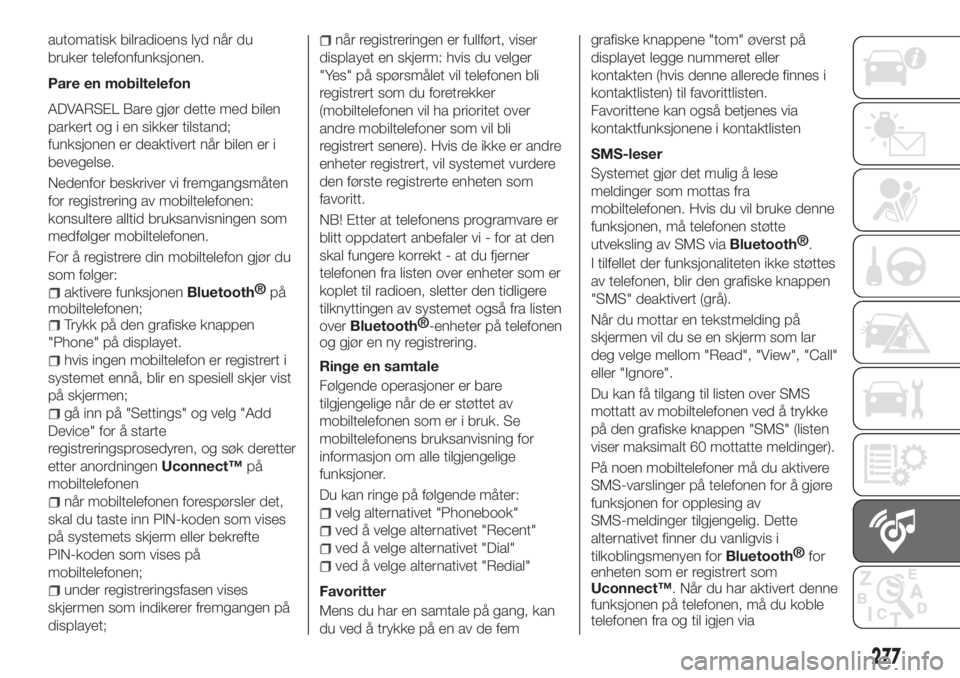
automatisk bilradioens lyd når du
bruker telefonfunksjonen.
Pare en mobiltelefon
ADVARSEL Bare gjør dette med bilen
parkert og i en sikker tilstand;
funksjonen er deaktivert når bilen er i
bevegelse.
Nedenfor beskriver vi fremgangsmåten
for registrering av mobiltelefonen:
konsultere alltid bruksanvisningen som
medfølger mobiltelefonen.
For å registrere din mobiltelefon gjør du
som følger:
aktivere funksjonenBluetooth®
på
mobiltelefonen;
Trykk på den grafiske knappen
"Phone" på displayet.
hvis ingen mobiltelefon er registrert i
systemet ennå, blir en spesiell skjer vist
på skjermen;
gå inn på "Settings" og velg "Add
Device" for å starte
registreringsprosedyren, og søk deretter
etter anordningenUconnect™på
mobiltelefonen
når mobiltelefonen forespørsler det,
skal du taste inn PIN-koden som vises
på systemets skjerm eller bekrefte
PIN-koden som vises på
mobiltelefonen;
under registreringsfasen vises
skjermen som indikerer fremgangen på
displayet;
når registreringen er fullført, viser
displayet en skjerm: hvis du velger
"Yes" på spørsmålet vil telefonen bli
registrert som du foretrekker
(mobiltelefonen vil ha prioritet over
andre mobiltelefoner som vil bli
registrert senere). Hvis de ikke er andre
enheter registrert, vil systemet vurdere
den første registrerte enheten som
favoritt.
NB! Etter at telefonens programvare er
blitt oppdatert anbefaler vi - for at den
skal fungere korrekt - at du fjerner
telefonen fra listen over enheter som er
koplet til radioen, sletter den tidligere
tilknyttingen av systemet også fra listen
over
Bluetooth®
-enheter på telefonen
og gjør en ny registrering.
Ringe en samtale
Følgende operasjoner er bare
tilgjengelige når de er støttet av
mobiltelefonen som er i bruk. Se
mobiltelefonens bruksanvisning for
informasjon om alle tilgjengelige
funksjoner.
Du kan ringe på følgende måter:
velg alternativet "Phonebook"
ved å velge alternativet "Recent"
ved å velge alternativet "Dial"
ved å velge alternativet "Redial"
Favoritter
Mens du har en samtale på gang, kan
du ved å trykke på en av de femgrafiske knappene "tom" øverst på
displayet legge nummeret eller
kontakten (hvis denne allerede finnes i
kontaktlisten) til favorittlisten.
Favorittene kan også betjenes via
kontaktfunksjonene i kontaktlisten
SMS-leser
Systemet gjør det mulig å lese
meldinger som mottas fra
mobiltelefonen. Hvis du vil bruke denne
funksjonen, må telefonen støtte
utveksling av SMS via
Bluetooth®
.
I tilfellet der funksjonaliteten ikke støttes
av telefonen, blir den grafiske knappen
"SMS" deaktivert (grå).
Når du mottar en tekstmelding på
skjermen vil du se en skjerm som lar
deg velge mellom "Read", "View", "Call"
eller "Ignore".
Du kan få tilgang til listen over SMS
mottatt av mobiltelefonen ved å trykke
på den grafiske knappen "SMS" (listen
viser maksimalt 60 mottatte meldinger).
På noen mobiltelefoner må du aktivere
SMS-varslinger på telefonen for å gjøre
funksjonen for opplesing av
SMS-meldinger tilgjengelig. Dette
alternativet finner du vanligvis i
tilkoblingsmenyen for
Bluetooth®
for
enheten som er registrert som
Uconnect™. Når du har aktivert denne
funksjonen på telefonen, må du koble
telefonen fra og til igjen via
277
Page 280 of 304
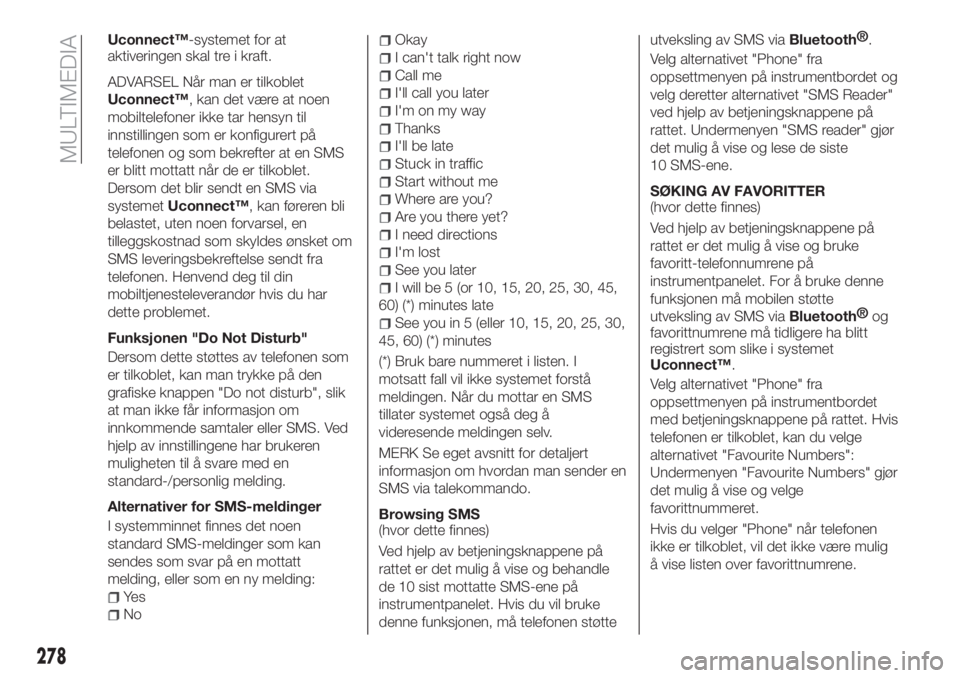
Uconnect™-systemet for at
aktiveringen skal tre i kraft.
ADVARSEL Når man er tilkoblet
Uconnect™, kan det være at noen
mobiltelefoner ikke tar hensyn til
innstillingen som er konfigurert på
telefonen og som bekrefter at en SMS
er blitt mottatt når de er tilkoblet.
Dersom det blir sendt en SMS via
systemetUconnect™, kan føreren bli
belastet, uten noen forvarsel, en
tilleggskostnad som skyldes ønsket om
SMS leveringsbekreftelse sendt fra
telefonen. Henvend deg til din
mobiltjenesteleverandør hvis du har
dette problemet.
Funksjonen "Do Not Disturb"
Dersom dette støttes av telefonen som
er tilkoblet, kan man trykke på den
grafiske knappen "Do not disturb", slik
at man ikke får informasjon om
innkommende samtaler eller SMS. Ved
hjelp av innstillingene har brukeren
muligheten til å svare med en
standard-/personlig melding.
Alternativer for SMS-meldinger
I systemminnet finnes det noen
standard SMS-meldinger som kan
sendes som svar på en mottatt
melding, eller som en ny melding:
Ye s
No
Okay
I can't talk right now
Call me
I'll call you later
I'm on my way
Thanks
I'll be late
Stuck in traffic
Start without me
Where are you?
Are you there yet?
I need directions
I'm lost
See you later
I will be 5 (or 10, 15, 20, 25, 30, 45,
60) (*) minutes late
See you in 5 (eller 10, 15, 20, 25, 30,
45, 60) (*) minutes
(*) Bruk bare nummeret i listen. I
motsatt fall vil ikke systemet forstå
meldingen. Når du mottar en SMS
tillater systemet også deg å
videresende meldingen selv.
MERK Se eget avsnitt for detaljert
informasjon om hvordan man sender en
SMS via talekommando.
Browsing SMS
(hvor dette finnes)
Ved hjelp av betjeningsknappene på
rattet er det mulig å vise og behandle
de 10 sist mottatte SMS-ene på
instrumentpanelet. Hvis du vil bruke
denne funksjonen, må telefonen støtteutveksling av SMS via
Bluetooth®
.
Velg alternativet "Phone" fra
oppsettmenyen på instrumentbordet og
velg deretter alternativet "SMS Reader"
ved hjelp av betjeningsknappene på
rattet. Undermenyen "SMS reader" gjør
det mulig å vise og lese de siste
10 SMS-ene.
SØKING AV FAVORITTER
(hvor dette finnes)
Ved hjelp av betjeningsknappene på
rattet er det mulig å vise og bruke
favoritt-telefonnumrene på
instrumentpanelet. For å bruke denne
funksjonen må mobilen støtte
utveksling av SMS via
Bluetooth®
og
favorittnumrene må tidligere ha blitt
registrert som slike i systemet
Uconnect™.
Velg alternativet "Phone" fra
oppsettmenyen på instrumentbordet
med betjeningsknappene på rattet. Hvis
telefonen er tilkoblet, kan du velge
alternativet "Favourite Numbers":
Undermenyen "Favourite Numbers" gjør
det mulig å vise og velge
favorittnummeret.
Hvis du velger "Phone" når telefonen
ikke er tilkoblet, vil det ikke være mulig
å vise listen over favorittnumrene.
278
MULTIMEDIA